
Урок написан в программе CorelPSPx15
Выполнить урок Вы можете в другой версии программы
-----------------------------------------------------------------------------
!!! ПРИ ИСПОЛЬЗОВАНИИ ДРУГОГО ЦВЕТОВОГО РЕШЕНИЯ, ВЫ МОЖЕТЕ МЕНЯТЬ РЕЖИМ СМЕШЕНИЯ, ПРОЗРАЧНОСТЬ
--------------------------------------------------------------------------------

маска от by @ann
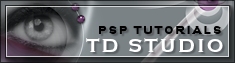
------------------------------------------------------
Положить выделенный элемент в папку элементы выбора
Кисть в папку кисти
Маски в папку маски
-----------------------------------------------------------------------
Фильтры:
Приступим!
1
Цвет переднего плана #d6cecc
Цвет фона #3d0009
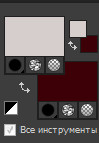
Градиент
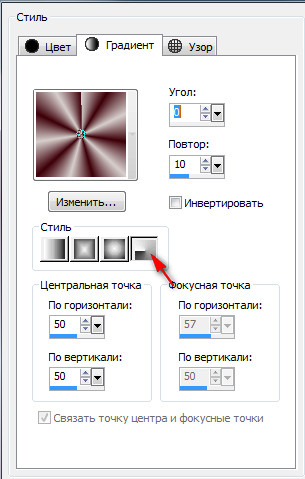
2
Создать новый прозрачный документ 900*500
Залить градиентом
3
Радиальная размытость
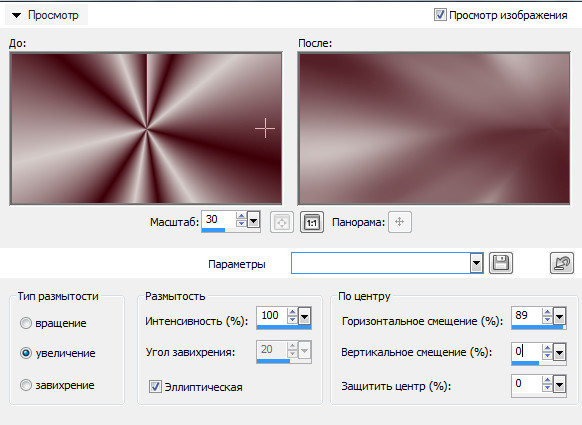
4
Открыть изображение tubeWoman8_0251_19032014@_K_A
Правка копировать
Перейти на коллаж
Правка - -вставить как новый слой
5
Слои-дублировать
Непрерывная мозайка
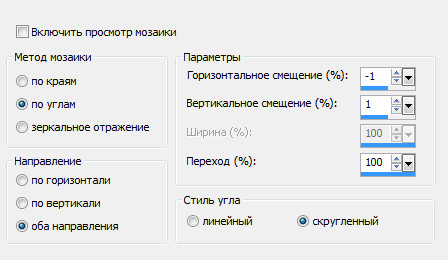
Режим смешения - подтемнение
Прозрачность - 50
Эффекты - dsb flux - blast
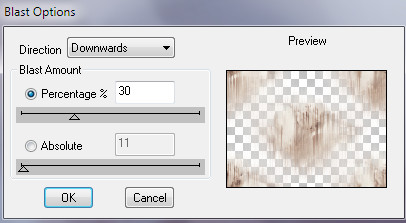
Повысить резкость
Применить еще раз
6
Встать на Растровый 2
Эффекты - Fantastic Mashines
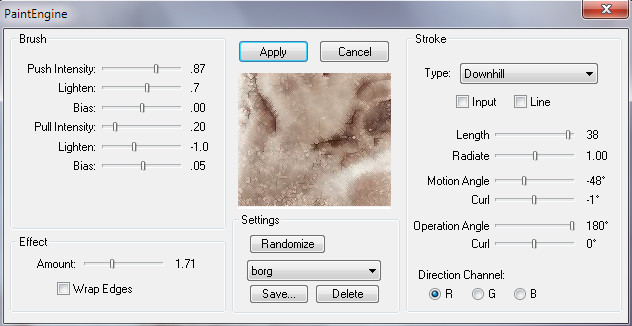
Режим смешения - экран
Прозрачность - 50
7
Слои - новый слой
Залить черным цветом
Слои - загрузка маски с диска K@A0120-1_23012014
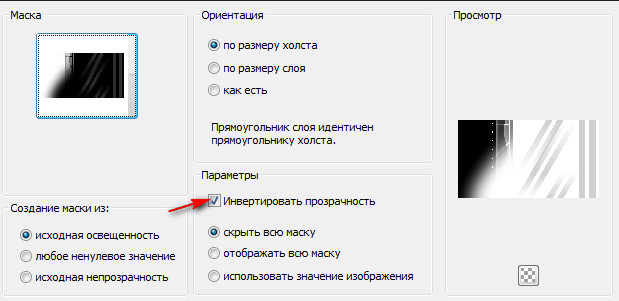
Слои - слить группу
Режим смешения - мягкий свет
Эффекты края - улучшение
8
Установить цвет переднего плана #07bfd1
Слои - новый слой
Залить цветом
Слои - загрузка маски с диска K@A0122_23012014
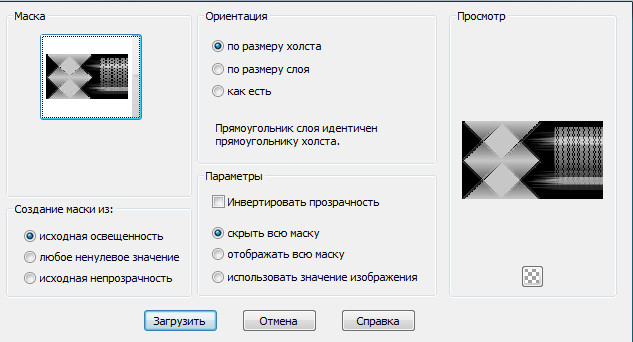
Слои - слить группу
Перевернуть по горизонтали Ctrl+M
Режим смешения - подсветление
Прозрачность - 55
Повысить резкость
9
Слои - новый слой
Залить белым цветом
Загрузка маски с диска @nn_061012_mask_184_tdstudio
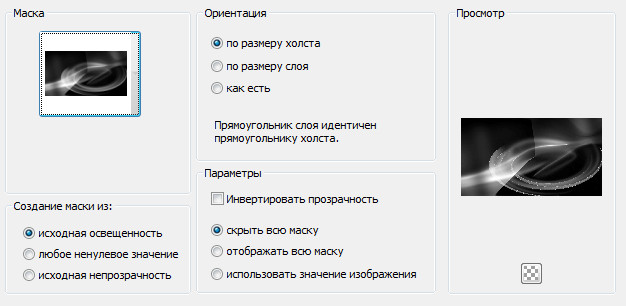
Слои - слить группу
Режим смешения - наложение
10
Загрузка выделенного элемента с диска sonnet01
На клавиатуре нажмите delete
Выделение держим
Встать на копия Растровый 2
Выделенное преобразовать в слой
11
Эффекты - AAA Frame - foto frame
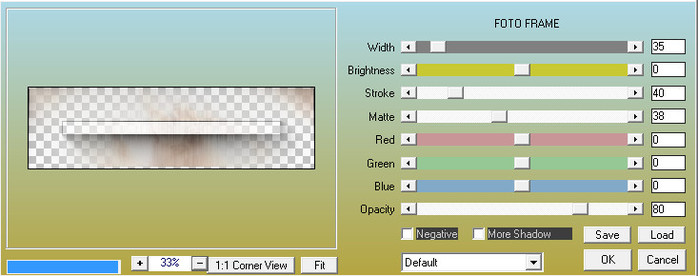
Тени
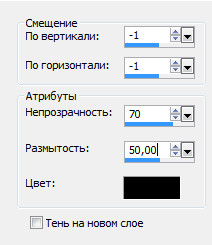
Выделение - отменить
Слой копия Растровый 2
Упорядочить над слоем копия растровый 3, над маской группа-растровый 3
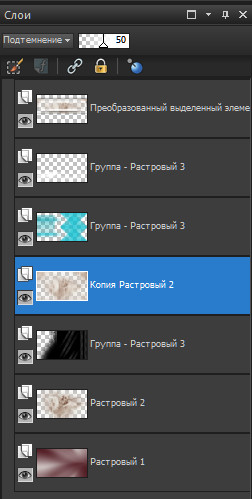
Слой Преобразованный выделенный элемент упорядочить над слоем Растровый 2
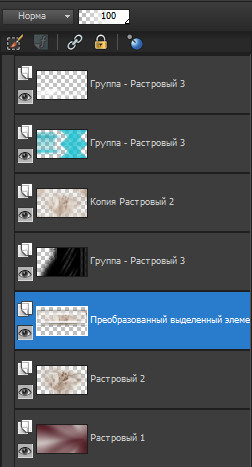
12
На этом же слое
Загрузка выделенного элемента с диска sonnet02
На клавиатуре нажмите delete
Выделение - отменить
13
Перейти на верхний слой
Открыть изображение tubes_deco_4_68_K_A_19032014
Правка - копировать
Перейти на коллаж
Правка - вставить как новый слой
Изображение - изменить размер 70%
Перевернуть по горизонтали Ctrl+M
Смещение
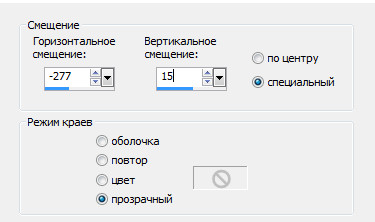
Повысить резкость
результат

14
Установить цвет переднего плана черный
Слои - новый слой
Активировать кисть letterbrushes2_1
Настройки
![]()
Место

Повысить резкость
Тени

15
Открыть изображение deco_sonnet
Правка - копировать
Перейти на коллаж
Правка - вставить как новый слой
Смещение
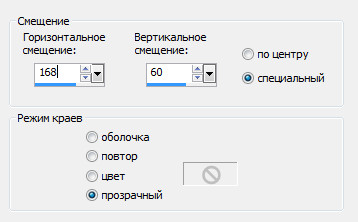
Повысить резкость
16
Открыть изображение deco_sonnet_1
Правка - копировать
Перейти на коллаж
Правка - вставить как новый слой
Смещение
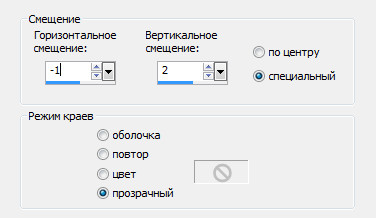
Результат
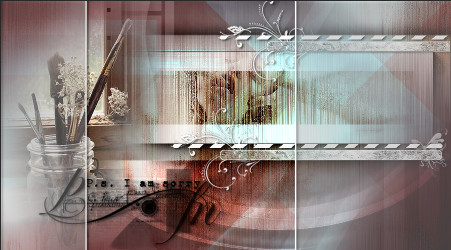
17
Открыть изображение deco_sonnet_2
Правка - копировать
Перейти на коллаж
Правка - вставить как новый слой
Повысить резкость
18
Открыть изображение tubeWoman8_0250_19032014@_K_A
Правка - копировать
Перейти на коллаж
Правка - вставить как новый слой
Изображение - изменить размер 60%
Смещение
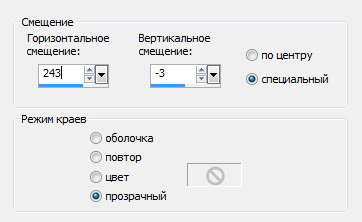
Тени
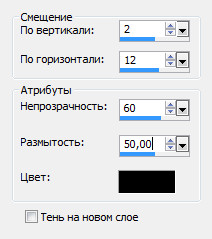
Повысить резкость
19
Слои - слить все
Добавить границы 1 px черного цвета
Добавить границы 7 px #e5e1de
Добавить границы 1 px черного цвета
Добавить границы 40 px #e5e1de
20
Эффекты - Richard Rosenman - solid border
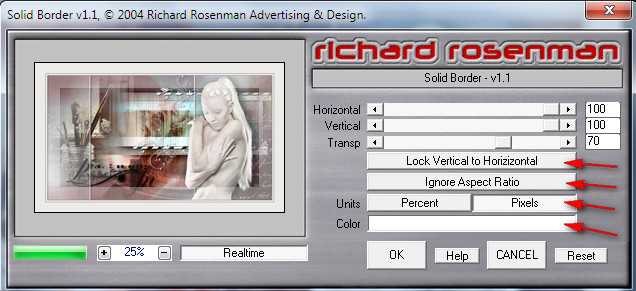
21
Эффекты - AAA Frame - foto frame
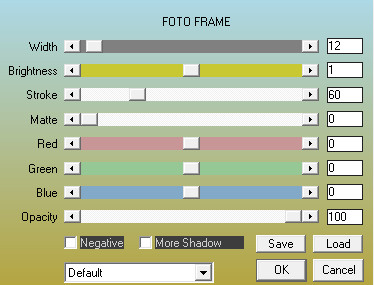
На этом урок закончен
Подпишите коллаж или поставьте свой водяной знак
Успехов и творческого вдохновения!


